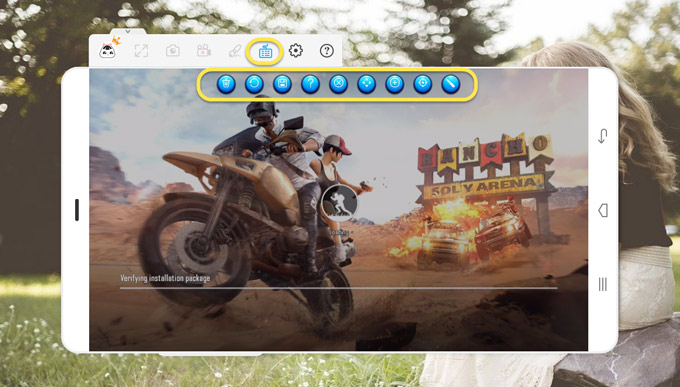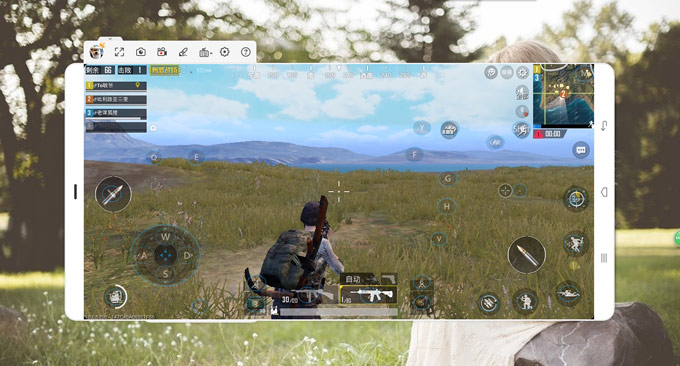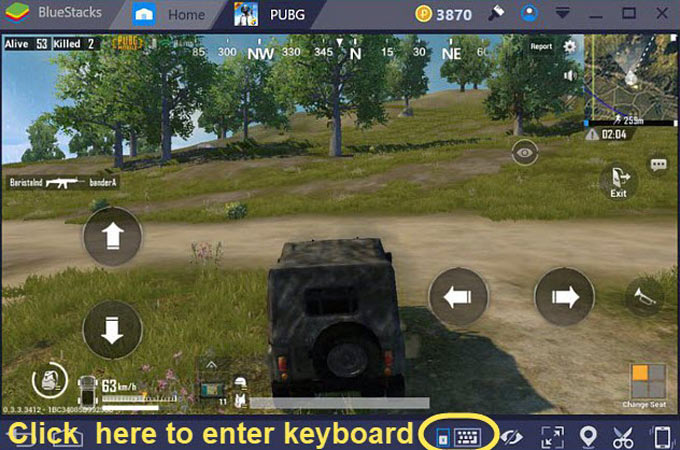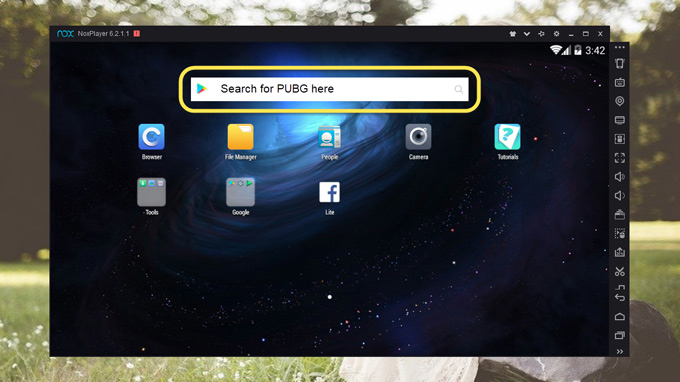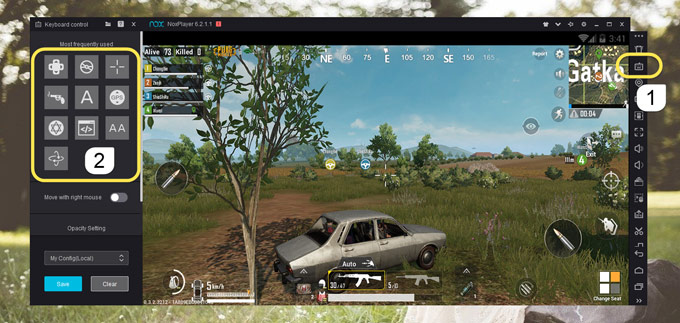Rozwój gier mobilnych na tyle ewoluował, że telefony komórkowe nie mają problemów z wyświetleniem wysokiej jakości grafiki. Przykładem tego jest gra Player’s Unknown Battleground, najczęściej zwana PUBG. To internetowa gra battle royale dla wielu graczy, celem której jest przetrwanie i uzyskanie pierwszego miejsca wśród 100 graczy. W grze należy uważać na swoich wrogów, dlatego granie na małym urządzeniu może być ciężkie i sprawić, że przegapisz swoją szansę. Oto sposoby jak grać w PUBG mobile na PC.
Najlepsze Sposoby Jak Grać w PUBG mobile na PC
ApowerMirror
ApowerMirror to jedna z najlepszych profesjonalnych aplikacji do przesyłania ekranu mobilnego na komputer z urządzeń Android i iOS do systemu Windows i Mac. Dzięki niej można streamować filmy, zdjęcia, muzykę oraz inne aplikacje zainstalowane na telefonie. Aplikacja jest przydatna szczególnie dla graczy, ponieważ zapewnia wiele zaawansowanych funkcji. Na przykład oferuje rejestrator ekranu, który pozwala nagrać całą grę i zapisać ją na dysku lokalnym. Ponadto, zawiera klawiaturę do gier, która daje możliwość kontrolowania rozgrywki oraz awatarów, co sprawia, że z łatwością można komunikować się z członkami swojego zespołu. Postępuj zgodnie z poniższymi krokami, aby dowiedzieć się, jak grać w PUBG mobile na komputerze.
- Najpierw pobierz i zainstaluj ApowerMirror na swoim komputerze i urządzeniu mobilnym.
- Uruchom program i połącz telefon za pomocą kabla USB. W przypadku jakichkolwiek problemów zapoznaj się z tym przewodnikiem.
- Otwórz PUBG, i załaduj grę PUBG. Następnie, naciśnij ikonę klawiatury na pasku menu i wybierz kontrolki z rozwijanych przycisków.
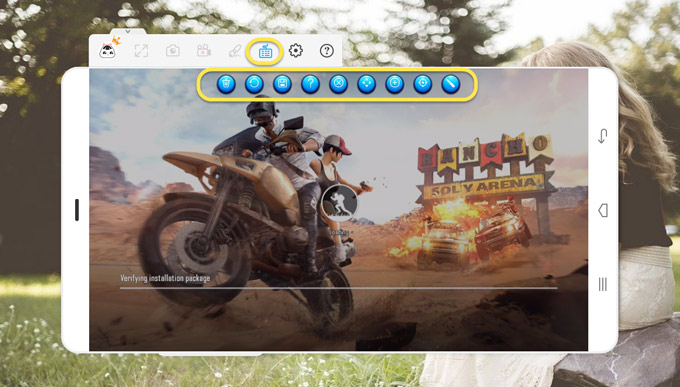
- Ustaw mapowanie klawiszy według swoich preferencji, a następnie umieść kontrolkę na ekranie, aby aktywować klawisze.
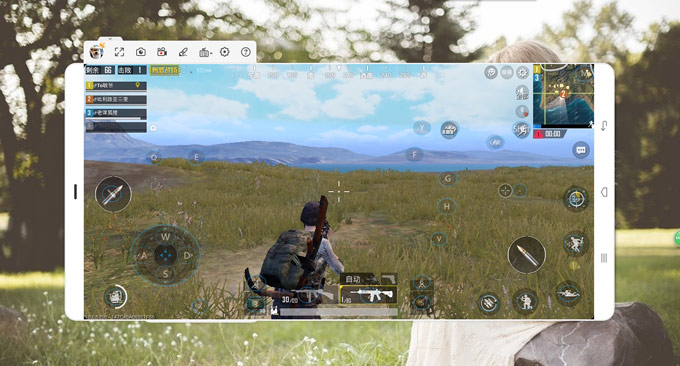
- Kliknij ikonę Zapisz, aby zastosować zmiany i zacznij grać!
BlueStacks
Jeśli zawsze korzystasz z komputera, możesz zainstalować aplikację BlueStacks. W przeciwieństwie do poprzedniej, nie wymaga posiadania prawdziwego telefonu komórkowego. Zamiast tego tworzy wirtualne urządzenie, które symuluje system Android, tak by odzwierciedlić prawdziwy system. Dzięki temu można pobierać i uruchamiać aplikacje ze Sklepu Google Play na swoim komputerze. Jest bezpłatny, ale ma kilka wad. Po pierwsze, do swobodnego działania wymaga wysokiej klasy komputera z szybkim procesorem i co najmniej 4 GB pamięci RAM. Po drugie, potrafi wpłynąć na wydajność systemu nawet gdy nie jest uruchomiona w tle. Po trzecie, możesz spodziewać się drobnych błędów podczas korzystania. Nie mniej jednak oto jak uruchomić PUBG mobile za pomocą tej aplikacji:
- Zainstaluj BlueStacks na swoim komputerze.
- Zaloguj się za pomocą konta gmail i skonfiguruj urządzenie według własnych preferencji.
- Następnie przejdź do Sklepu Play i wyszukaj PUBG.
- Zainstaluj PUBG i uruchom grę. Gotowe!
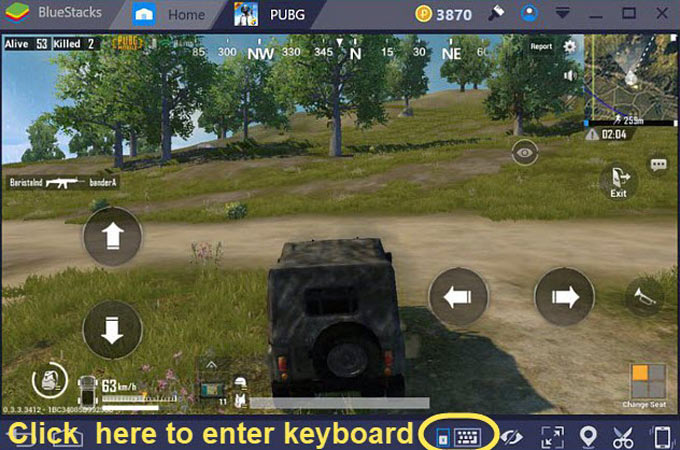
Nox App Player
Nox App Player to podobna aplikacja do BlueStacks, ponieważ emuluje urządzenie przenośne na komputerze. Obsługuje wiele aplikacji, te najbardziej popularne, jak i mało znane. Oczywiście można również pobrać PUBG. Aplikacja jest łatwa w obsłudze, ponieważ opiera się na najbardziej rozpowszechnionym systemie Android 4.4.2. Główną jej zaletą w przeciwieństwie do podobnych aplikacji jest możliwość zewnętrznej konfiguracji, co pozwala na zrootowanie urządzenia i tym samym instalację formatu APK oraz przesyłanie plików między telefonem a komputerem. Kolejna imponująca funkcja Nox to możliwość dostosowania kontrolek i klawiatury do gier w kilka sekund. Zacznijmy grę w PUBG mobile na systemie Mac/Windows.
- Aby rozpocząć należy pobrać aplikację Nox App Player na komputer.
- Po zainstalowaniu skonfiguruj urządzenie i zaloguj się przy użyciu konta gmail.
- Otwórz urządzenie, a następnie przejdź do wbudowanego sklepu Google Play. Poszukaj PUBG i zainstaluj grę.
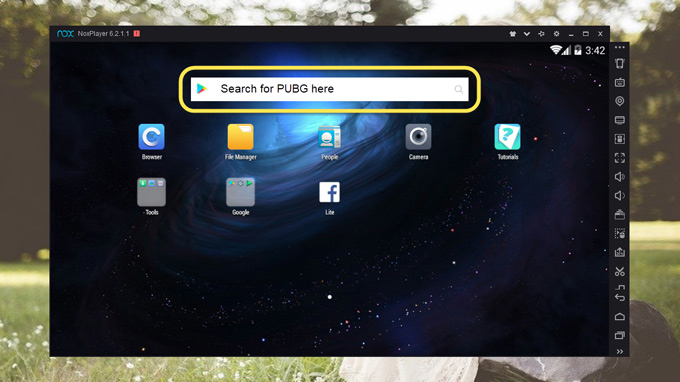
- Kliknij ikonę klawiatury i zacznij przypisywać klawisze kontrolek.
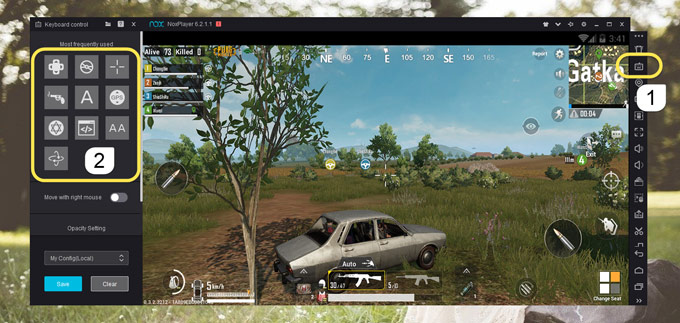
- Po zakończeniu uruchom grę i baw się dobrze.
Do prawidłowego działania wymagana jest wersja 6.05.0 lub wyższa. Jeśli napotkasz problemy podczas instalacji gry, wyczyść dane Sklepu Google Play, uruchom ponownie aplikację, a następnie spróbuj ponownie.
Zakończenie
Aby grać w swoje ulubione gry na komputerze, możesz skorzystać z wyżej wymienionych sposobów. Dla porównania, ApowerMirror zapewnia więcej funkcji i łatwiejszą konfigurację niż BlueStacks czy Nox App Player. Więc jeśli szukasz profesjonalnej i jednocześnie łatwej w użyciu aplikacji, wybierz ApowerMirror. Jednak, jeśli obecnie nie posiadasz Androida skorzystaj z jednej z dwóch pozostałych aplikacji.